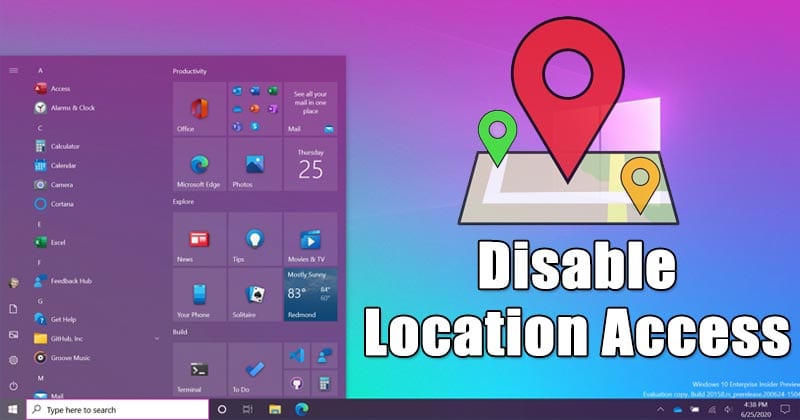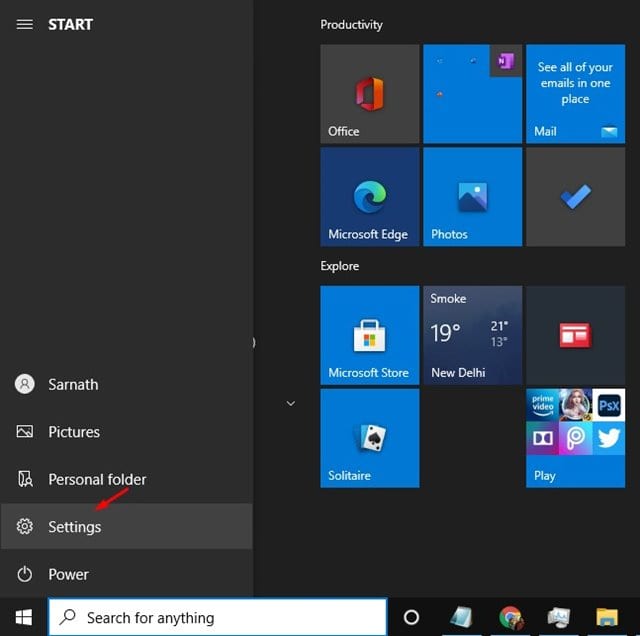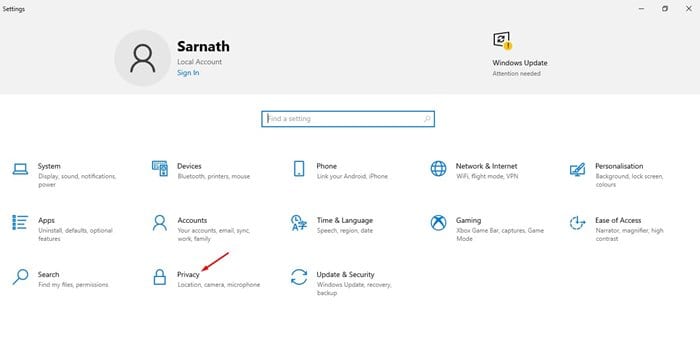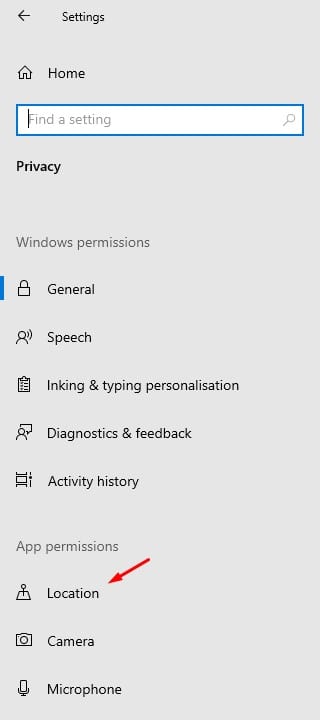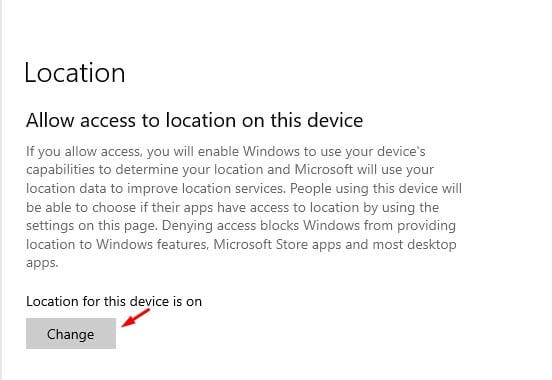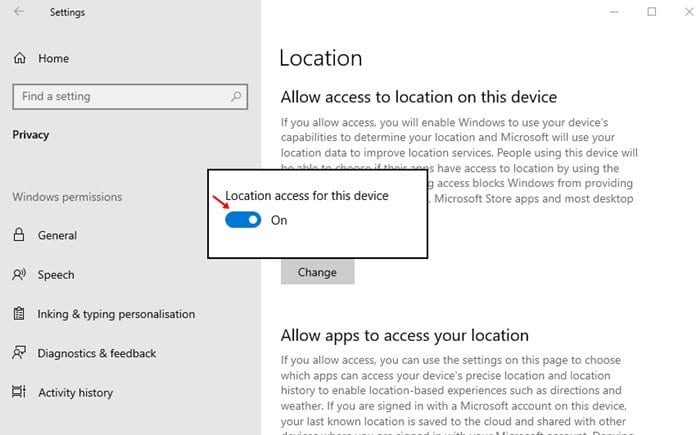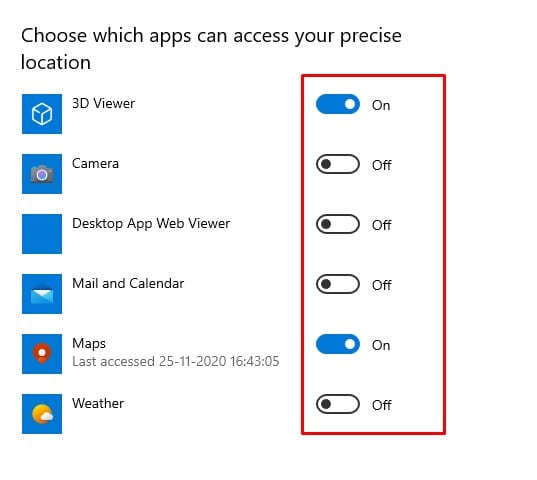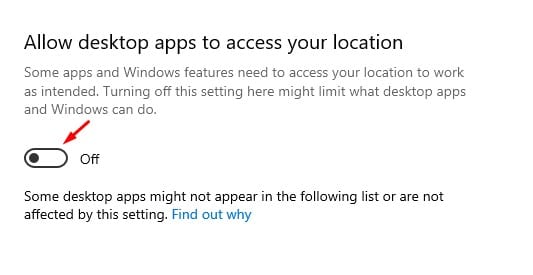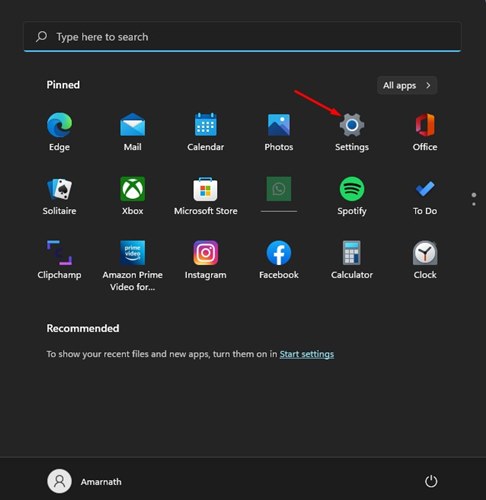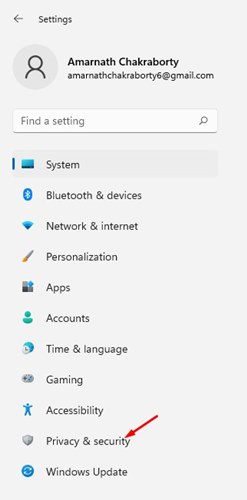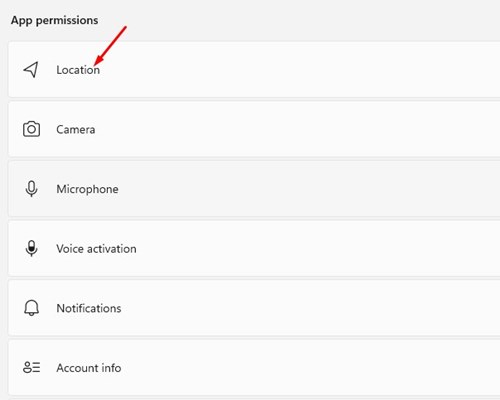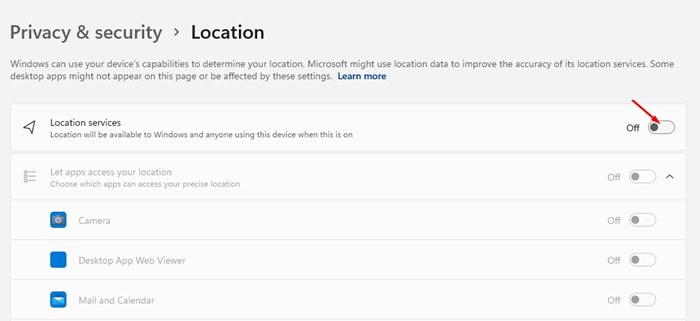Windows на данный момент — лучшая и самая популярная операционная система для настольных компьютеров. По сравнению с любой другой настольной операционной системой Windows предлагает больше функций и возможностей. Мало кто знает, но в Windows 10/11 также есть встроенные службы определения местоположения, которые передают ваше местоположение определенным приложениям.
Microsoft передает информацию о вашем местоположении другим приложениям, чтобы обеспечить более удобное использование приложений и настольных компьютеров. Служба определения местоположения очень полезна, особенно если вы любите путешествовать или пользуетесь услугами, основанными на услугах определения местоположения. Однако для многих это может стать серьезной проблемой конфиденциальности.
Хорошо то, что Microsoft позволяет пользователям включать/отключать службы определения местоположения в Windows 10. Даже если вы не хотите полностью отключать эту функцию, вы можете выбрать, какие приложения смогут получить доступ к вашему точному местоположению в Windows 10 .
Читайте также: Как скачать автономные карты на ПК с Windows 10
Как отключить доступ к местоположению в Windows 10/11
В этой статье мы поделимся подробным руководством о том, как отключить доступ к местоположению в Windows 10/11. Давайте проверим.
1. Сначала нажмите клавишу Windows и выберите Настройки.
2. На странице настроек выберите параметр Конфиденциальность.
3. На левой панели выберите Местоположение.
4. Теперь на правой панели нажмите кнопку Изменить под опцией «Местоположение для этого устройства включено».
5. Теперь используйте переключатель, чтобы отключить службу определения местоположения.
6. Если вы не хотите отключать службу определения местоположения, но хотите занести в черный список несколько приложений, которые не могут использовать службы определения местоположения, прокрутите вниз и найдите параметр Выберите, какие приложения могут иметь доступ к вашему точному местоположению.
7. Теперь вам нужно выбрать, какие приложения смогут получать доступ к вашему точному местоположению.
8. Вы также можете ограничить доступ настольных приложений к вашему местоположению. С помощью переключателя отключите параметр Разрешить настольным приложениям доступ к вашему местоположению.
Вот и все! Вы сделали. Вот как можно отключить доступ к местоположению в Windows 10.
Как отключить доступ к местоположению в Windows 11
Действия по отключению доступа к местоположению в Windows 11 немного отличаются из-за изменения пользовательского интерфейса. Вот как можно отключить доступ к местоположению в Windows 11.
1. Нажмите кнопку «Пуск» в Windows 11 и выберите Настройки.
2. Когда откроется приложение «Настройки», переключитесь на Конфиденциальность и безопасность.
3. С правой стороны прокрутите вниз до места. Нажмите на раздел Местоположение в разделе «Разрешения приложения».
4. Затем отключите переключатель служб геолокации.
Вот и все! Вот как можно отключить доступ к местоположению на компьютере с Windows 11.
Итак, эта статья посвящена отключению доступа к местоположению в Windows 10/11. Надеюсь, эта статья вам помогла! Пожалуйста, поделитесь им также со своими друзьями. Если у вас есть какие-либо сомнения, сообщите нам об этом в поле для комментариев ниже.